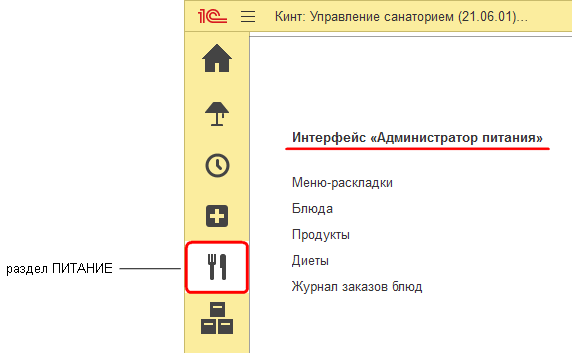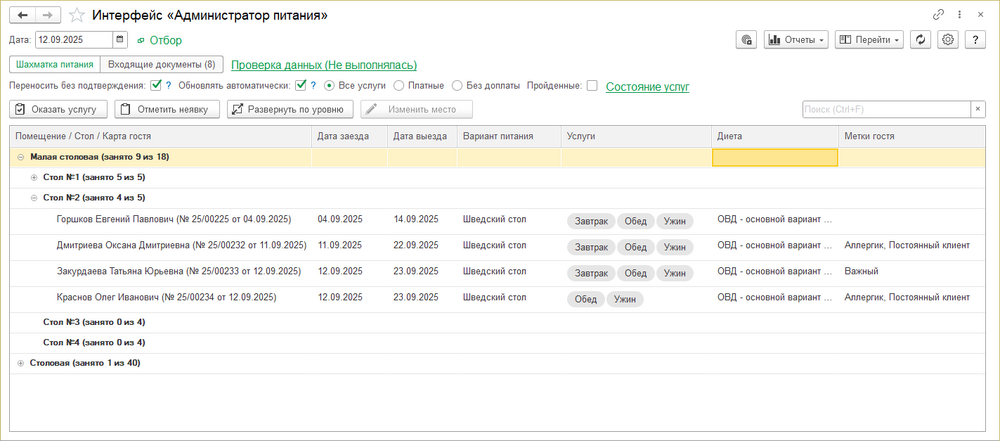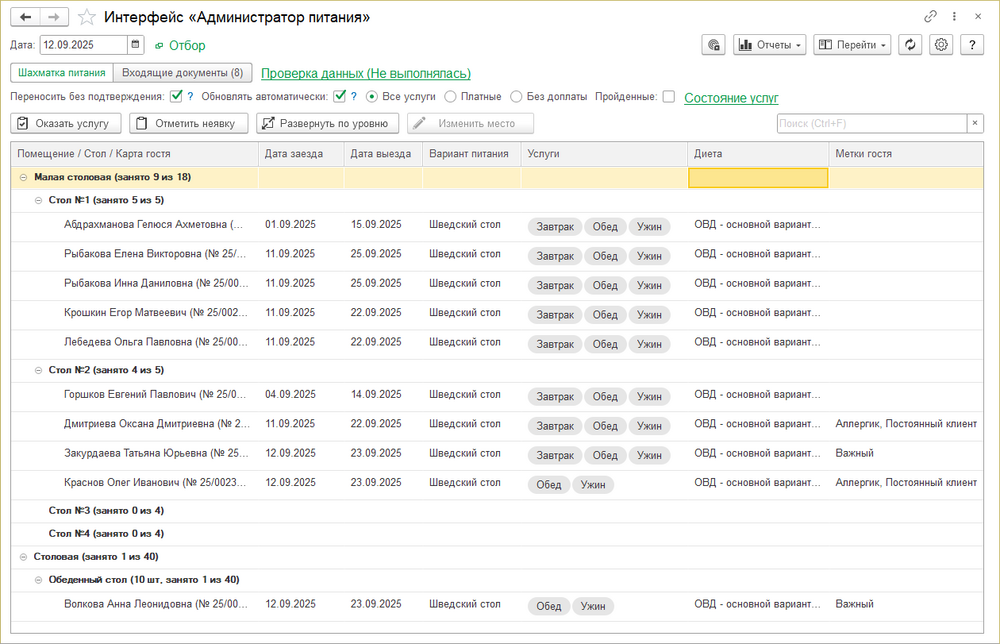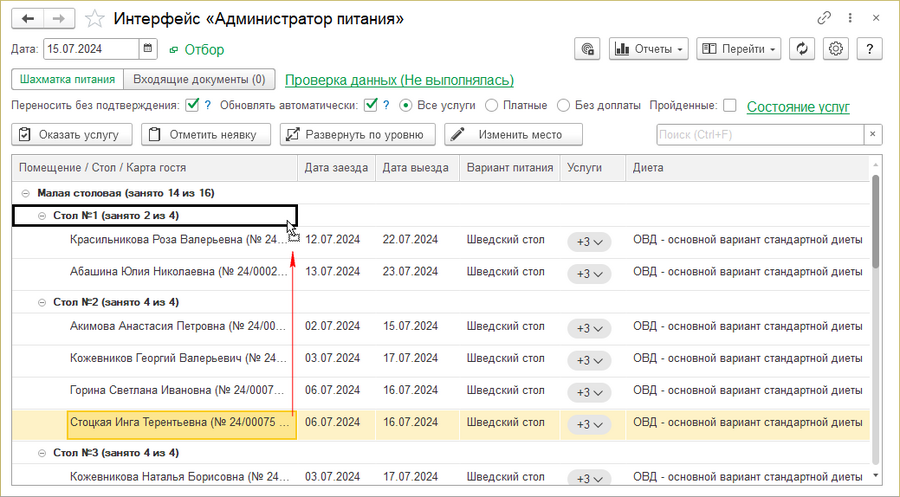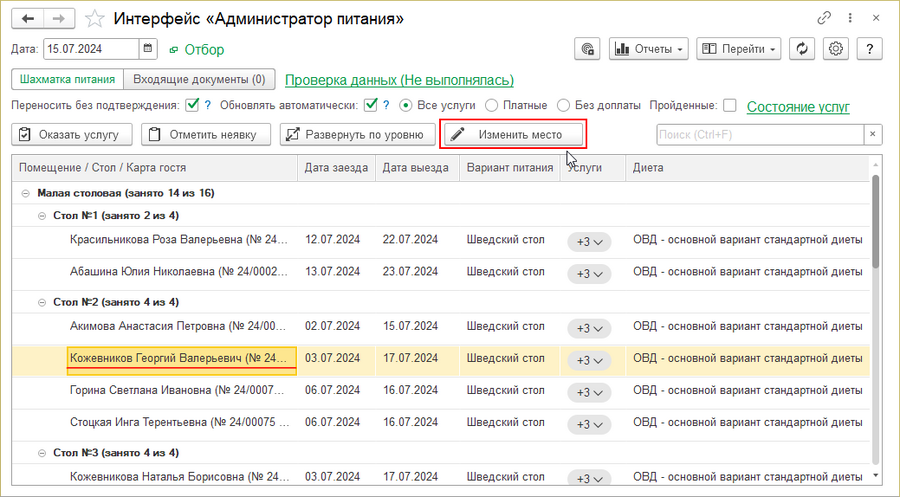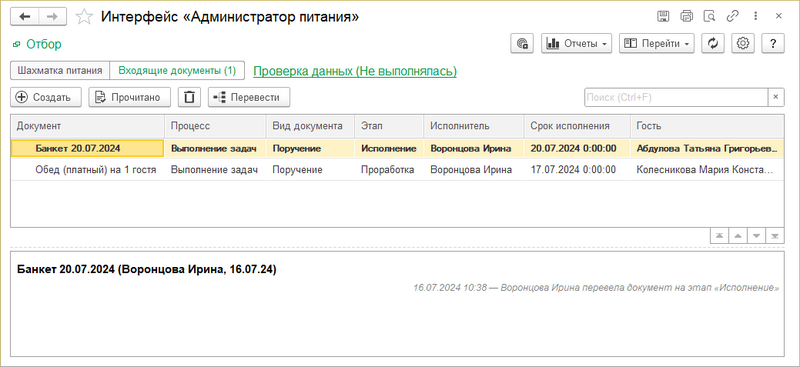Интерфейс "Администратор питания" (КУС) — различия между версиями
(→Закладка Меню-раскладки) |
(→Описание интерфейса) |
||
| (не показано 45 промежуточных версий 6 участников) | |||
| Строка 1: | Строка 1: | ||
| − | <noinclude>[[Категория:Питание (КУС)]][[Категория:Интерфейсы (КУС)]]</noinclude> | + | <noinclude>[[Категория: Питание (КУС)]] |
| − | + | [[Категория: Интерфейсы (КУС)|А]]</noinclude> | |
| + | {| align="right" | ||
| + | | __TOC__ | ||
| + | |} | ||
| + | Находится в разделе ПИТАНИЕ. | ||
| − | : [[Файл:Открытие интерфейса | + | : [[Файл:Открытие интерфейса Адм. питания.png|Раздел ПИТАНИЕ, ссылка для открытия интерфейса «Администратор питания»]] |
== Описание интерфейса == | == Описание интерфейса == | ||
| − | + | Интерфейс «Администратор питания»: | |
| + | * Представляет собой Шахматку питания, визуально отображающую распределение гостей по столам в помещениях питания, а также основную информацию об услугах питания каждого гостя. | ||
| + | * Предоставляет возможность отмечать выполнение услуг питания и пересаживать гостей с одного стола на другой. | ||
| − | + | : [[Файл:Интерфейс Администратор питания.png|1000px]] | |
| − | + | '''Отбор''' | |
| + | : В этом выпадающем окне находятся поля для отбора данных в интерфейсе. Выберите в них значения и в интерфейсе отобразятся соответствующие им данные. Значения отбора отображаются рядом с названием выпадающего окна «Отбор». | ||
| − | + | '''Отчеты''' | |
| − | + | : Список отчетов по питанию. | |
| − | + | '''Перейти''' | |
| − | + | : Список справочников по питанию. | |
| − | : | + | '''Настройка''' |
| + | : Список настроек, необходимых для работы в этом интерфейсе. | ||
| − | + | [[Файл:Отметка услуг питания.png]] — включить / выключить режим отметки услуг питания при считывании электронной карты гостя. При включении этого режима кнопка становится серого цвета и при считывании электронной карты гостя услуги питания гостя автоматически будут отмечаться выполненными. | |
| − | |||
| − | : [[Файл:Интерфейс | + | '''Проверка данных''' |
| + | : Эта ссылка появляется только у администраторов системы. Отображает варианты [[Контроль данных (КУС)|проверки данных]]. | ||
| + | : Внизу окна отображается определение выбранной курсором проверки. | ||
| + | : [[Файл:Интерфейс Адм. питания Проверка данных.png|900px]] | ||
| + | : При нажатии на кнопку '''''Проверить''''' откроется документ "Контроль состояния учета". В нём при нажатии кнопки '''''Исправить''''' запустится операция автоматического исправления данных. | ||
| + | : [[Файл:Администратор питания Контроль состояния учета.png|720px]] | ||
| + | |||
| + | == Закладка Шахматка питания == | ||
| + | {{:Шахматка питания (КУС)}} | ||
| + | |||
| + | == Закладка Входящие документы == | ||
| + | На закладке отображается список входящих документов пользователя — задач в виде "Поручений" и "Заявлений". Можно просматривать входящие документы и создавать свои задачи. Непрочитанные документы отображаются жирным шрифтом. | ||
| + | : [[Файл:Администратор питания Входящие документы.png|800px]] | ||
| + | |||
| + | '''''Создать''''' — создать новый документ. | ||
| + | |||
| + | '''''Прочитано''''' — отметить документ прочитанным — он будет отображаться простым шрифтом, а не жирным. | ||
| + | |||
| + | '''''Перевести''''' — перевести документ на следующий этап другому сотруднику. | ||
Текущая версия на 11:49, 12 сентября 2025
Находится в разделе ПИТАНИЕ.
Описание интерфейса
Интерфейс «Администратор питания»:
- Представляет собой Шахматку питания, визуально отображающую распределение гостей по столам в помещениях питания, а также основную информацию об услугах питания каждого гостя.
- Предоставляет возможность отмечать выполнение услуг питания и пересаживать гостей с одного стола на другой.
Отбор
- В этом выпадающем окне находятся поля для отбора данных в интерфейсе. Выберите в них значения и в интерфейсе отобразятся соответствующие им данные. Значения отбора отображаются рядом с названием выпадающего окна «Отбор».
Отчеты
- Список отчетов по питанию.
Перейти
- Список справочников по питанию.
Настройка
- Список настроек, необходимых для работы в этом интерфейсе.
![]() — включить / выключить режим отметки услуг питания при считывании электронной карты гостя. При включении этого режима кнопка становится серого цвета и при считывании электронной карты гостя услуги питания гостя автоматически будут отмечаться выполненными.
— включить / выключить режим отметки услуг питания при считывании электронной карты гостя. При включении этого режима кнопка становится серого цвета и при считывании электронной карты гостя услуги питания гостя автоматически будут отмечаться выполненными.
Проверка данных
- Эта ссылка появляется только у администраторов системы. Отображает варианты проверки данных.
- Внизу окна отображается определение выбранной курсором проверки.
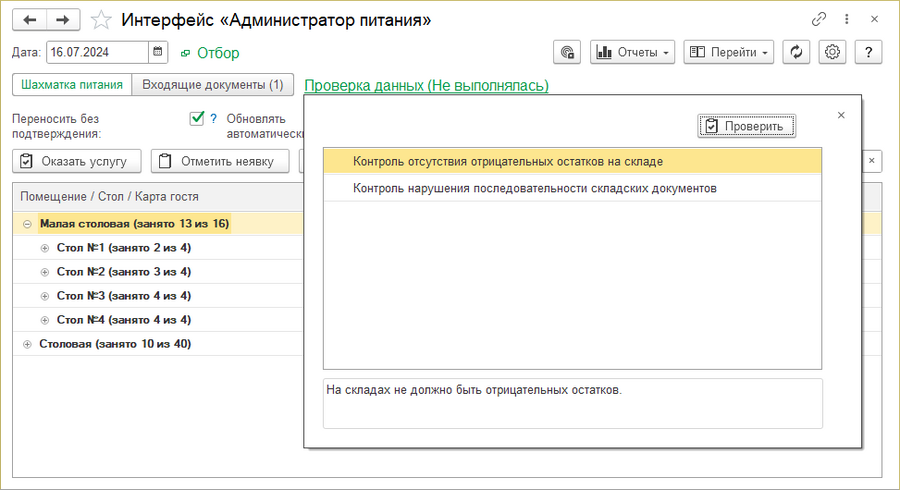
- При нажатии на кнопку Проверить откроется документ "Контроль состояния учета". В нём при нажатии кнопки Исправить запустится операция автоматического исправления данных.
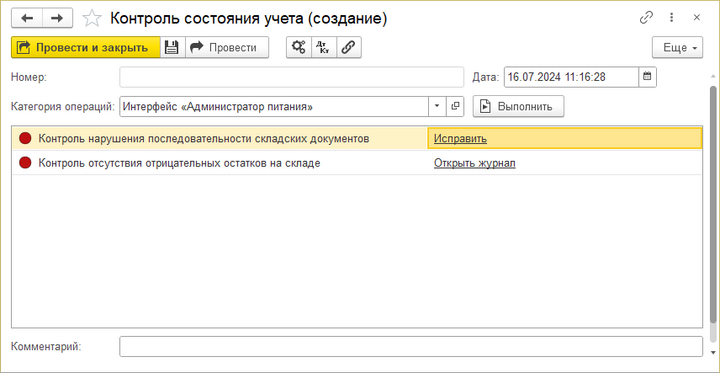
Закладка Шахматка питания
 |
В интерфейсе «Администратор питания» на закладке Шахматка питания отображается распределение гостей за столами питания на указанную дату.
Здесь можно отмечать факт оказания услуг питания, а также пересаживать гостей с одного стола на другой.
Строка поиска позволяет быстро находить гостей по имени, меткам или другим параметрам, отображаемым в табличной части.
Развернуть по уровню
- Развернуть отображение шахматки на уровне помещений / столов / гостей.
Оказать услугу
- Отметить факт оказания услуги питания.
Отметить неявку
- Отметить неявку гостя на услугу.
Отборы
- Все услуги — отображать в списке все услуги питания.
- Платные — отображать в списке только платные услуги питания.
- Без доплаты — отображать в списке только услуги питания без доплаты.
- Пройденные — отображать в списке услуги питания, по которым отмечен факт оказания услуги или отмечена неявка гостя.
Ссылка Состояние услуг
- Статистика по услугам питания, отображенным на закладке. В этом окне можно изменить дату на любую другую независимо от даты на закладке, и отобразится статистика на указанную дату.
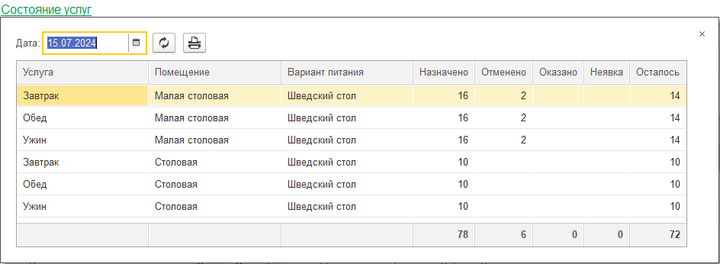
Первый способ пересадить гостя (рекомендуемый)
При необходимости можно пересадить гостя, перетащив карту гостя кнопкой мыши с одного стола на другой. Изменение действует с даты, установленной в поле «Дата»
При включенной опции Переносить без подтверждения программа будет переносить гостей без запроса подтверждения операции.
Включенная опция Обновлять после переноса будет автоматически обновлять Шахматку питания после изменения места питания гостя.
Для ускорения работы рекомендуем включить обе опции.
Второй способ пересадить гостя
При наличии большого количества столов, в случаях, когда неудобно перетаскивать карту гостя кнопкой мыши, можно использовать альтернативный способ изменения стола питания:
выбрать карту гостя и, нажав на кнопку «Изменить место», открыть документ «Заявка на изменение питания».
Документ «Заявка на изменение питания» выглядит следующим образом:
В заявке указываются:
- дата и время, с которых будет действовать изменение;
- стол, за который необходимо пересадить гостя;
- причина перемещения.
Закладка Входящие документы
На закладке отображается список входящих документов пользователя — задач в виде "Поручений" и "Заявлений". Можно просматривать входящие документы и создавать свои задачи. Непрочитанные документы отображаются жирным шрифтом.
Создать — создать новый документ.
Прочитано — отметить документ прочитанным — он будет отображаться простым шрифтом, а не жирным.
Перевести — перевести документ на следующий этап другому сотруднику.